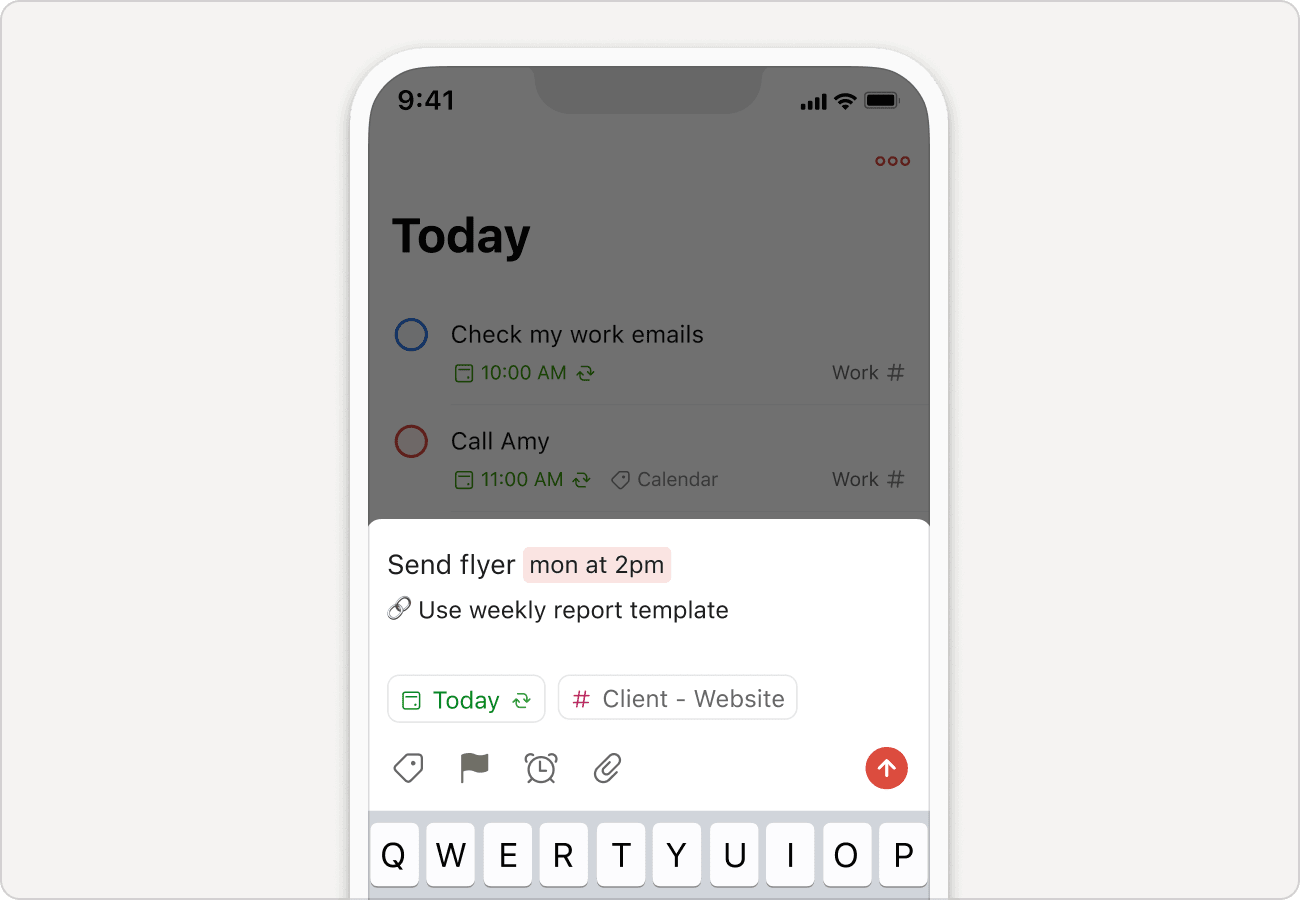Akıllı tarih tanıma, sen görev adı alanına yazarken tarihleri ve son tarihleri otomatik olarak tanır. Bu, tekrar eden görevler de dahil olmak üzere görevleri planlamanın en hızlı yoludur.
Akıllı tarih tanımayı etkinleştir
Todoist hesabını ilk oluşturduğunda akıllı tarih tanıma otomatik olarak açılır. Ama her ihtimale karşı, şunu da yapabilirsin:
- Sol-üst köşedeki avatarına tıkla.
- Ayarlar'ı seç.
- Kenar çubuğunda Genel'e tıkla.
- Akıllı tarih tanımayı etkinleştir.
Not
Türkçe ve Çekçe dillerinde tairhler henüz desteklenmiyor. Todoist'te bu diller için destek talebinde bulunmak istiyorsan lütfen bu formu doldur.
Akıllı tarihi görmezden gel
Tarihler bir görevin adına ait olabilir. Örneğin "Create a monthly report" (Aylık rapor oluştur) görevinde monthly (aylık) kelimesi otomatik olarak tanınır ve tekrar eden bir tarih olarak işaretlenir.
Todoist'in bunu bir tarihe dönüştürmesini şu şekilde engelleyebilirsin:
Mobilde vurgulanmış kelimenin vurgusunu kaldırmak için üstüne dokun veyaDelete (sil) veya Backspace (geri al) tuşlarından birine bas. Vurgulanmış kelime veya cümle görev isminin bir parçası hale gelir.
Akıllı tarih tanımayı kapat
Genel ayarlarda bu seçeneği kapatarak akıllı tarih tanımayı tamamen devre dışı bırak.
- Sol-üst köşedeki avatarına tıkla.
- Ayarlar'ı seç.
- Kenar çubuğunda Genel'e tıkla.
- Akıllı tarih tanımayı devre dışı bırak.
- Onaylamak için Güncelle'ye tıkla.
Akıllı tarih tanımayı tamamen kapattıktan sonra, yalnızca zamanlayıcıyı kullanarak bir göreve tarih veya son tarih ekleyebilir veya bunları değiştirebilirsin.
Bizimle iletişime geç
Akıllı tarih tanımayı açmak veya kapamakla ilgili sorun yaşıyorsan, lütfen bizimle iletişime geç. Biz - Stef, Melis, Olivia veya 14 ekip arkadaşımızdan biri - sana yardım etmek için sabırsızlanıyoruz!